Как записать активность чтения / записи диска для приложения в Windows 10
Большинство приложений, установленных на вашем рабочем столе, будут считывать информацию / данные с вашего диска. Кроме того, они также будут записывать информацию в него. Это не то, что может помочь, хотя, если вы подозреваете, что приложение может записать что-то на ваш диск, что может повредить вашу систему или ваши данные, вы можете использовать доступ к контролируемой папке, чтобы ограничить приложение от записи в определенные каталоги. Если вы хотите разрешить приложению выполнять чтение / запись на ваш диск, но при этом хотите следить за его активностью, вы можете регистрировать все экземпляры чтения / записи с помощью Монитор процесса.
Журнал операций чтения / записи для приложения
Скачать и запустите Process Monitor. Чтобы регистрировать активность чтения / записи диска для приложения, вам необходимо создать фильтры для него. Щелкните элемент «Фильтр» в строке меню и выберите «Фильтр».
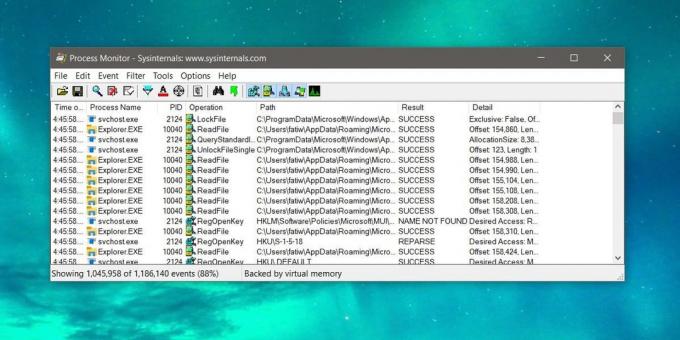
Вам нужно добавить три фильтра. По умолчанию будет добавлено несколько фильтров. Не отключайте их. Первый фильтр, который вы должны добавить, это тип «Операция». Выберите его в первом раскрывающемся списке. Оставьте для второго значение «Is», а в третьем раскрывающемся списке выберите «ReadFile». Нажмите Добавить.
Далее добавьте второй фильтр. Следуйте тем же настройкам, что и раньше, но выберите опцию «WriteFile» в третьем раскрывающемся списке.
Для третьего и последнего фильтра откройте первый раскрывающийся список и выберите «Имя процесса». Оставьте для второго значение «Is», а в третьем раскрывающемся списке введите имя EXE-файла приложения. Нажмите Добавить. После добавления всех фильтров нажмите кнопку «Применить».
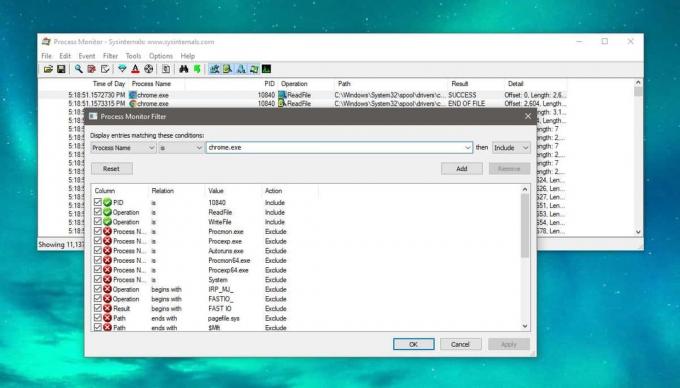
Убедитесь, что режим «Захват» включен. Вы можете включить / выключить его, щелкнув значок увеличительного стекла.
После того, как вы настроили фильтры и начали отображаться события для операций чтения и записи, вы можете регистрировать их. Чтобы создать журнал, выберите «Файл»> «Резервные копии файлов». Выберите, где вы хотите сохранить журнал, и вы сможете открыть и просмотреть его в Блокноте.
Журнал будет снимком того, какие события Process Monitor записал до этого момента. Все новые события, которые происходят и проходят через фильтр, не будут автоматически добавляться в журнал. Вам придется каждый раз создавать новый файл журнала.
Монитор процессов сообщает вам точное время, когда произошло событие, и может даже указать точный файл, который был записан или изменен в результате события. Вы можете отслеживать активность чтения / записи для нескольких приложений, добавив фильтр для каждого из них.
Поиск
Недавние Посты
Как исправить драйвер, необходимый для этого iPhone не установлен на Windows 10
Когда вы подключаете iPhone к компьютеру, Центр обновления Windows ...
Red Dead Redemption 2 Wallpapers: 15 Картинки для рабочего стола
Red Dead Redemption 2 был настолько популярен, насколько вы ожидает...
Очистите устаревшие и ненужные файлы в Windows с помощью Aero OneClean
У каждого системного уборщика есть свои плюсы и минусы, и хотя неко...



